word如何制作相应的水印?
摘要:我们在编辑文档时,特别是放到网上时,有时为了避免文档被随意转载,我们往往会给文档背景加上相应的水印;或者一些公司文件,往往也会打上公司的lo...
我们在编辑文档时,特别是放到网上时,有时为了避免文档被随意转载,我们往往会给文档背景加上相应的水印;或者一些公司文件,往往也会打上公司的logo或者公司相关的图片水印。下面就为大家介绍一下如何制作相应的水印,希望对大家有所帮助哈!
步骤
1、我们打开需要制作水印的word文档,依此打开格式→背景→水印
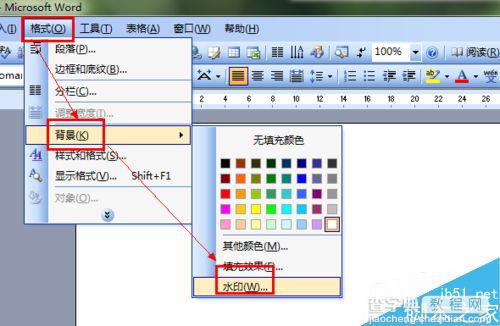
制作文字水印
在打开的对话框中,选择文字水印,文字框里输入“公司绝密”(内容根据自己的情况进行编写),字体、尺寸、颜色、板式随自己意愿设置,其中尺寸可以点击下拉菜单选择,也可以选择自动(小诚推荐使用自动,可以刚好覆盖整个页面)
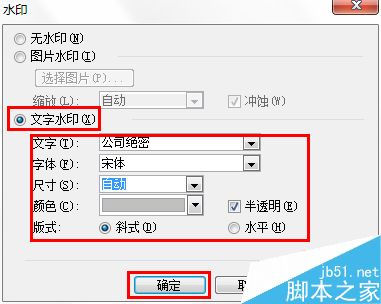
点击确定,即可以看到下方的带有文字水印为背景的word文档,便可以进行文字编辑了。

制作图片水印
在打开的对话框中,选择图片水印,点击选择图片,找到需要插入的图片作为水印,缩放方式建议选择自动,点击确定
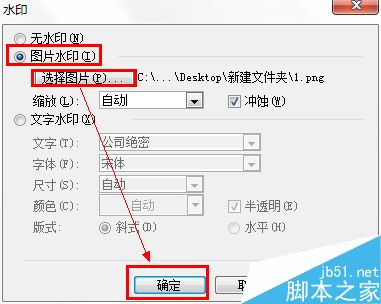
图片水印将覆盖了页面,便可进行文字编辑了,是不是很实用又简单呢?
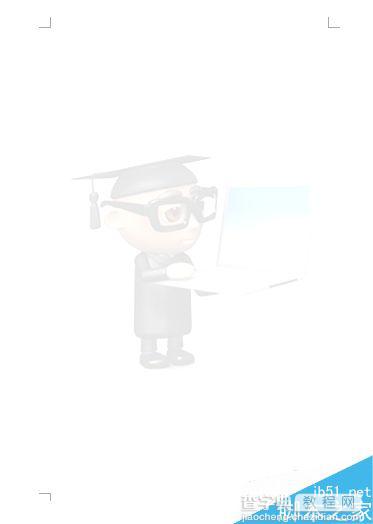
以上就是word如何制作相应的水印方法介绍,操作很简单的,大家按照上面步骤进行操作即可,希望能对大家有所帮助!
【word如何制作相应的水印?】相关文章:
下一篇:
PDF文件怎么随意调换页面的顺序?
